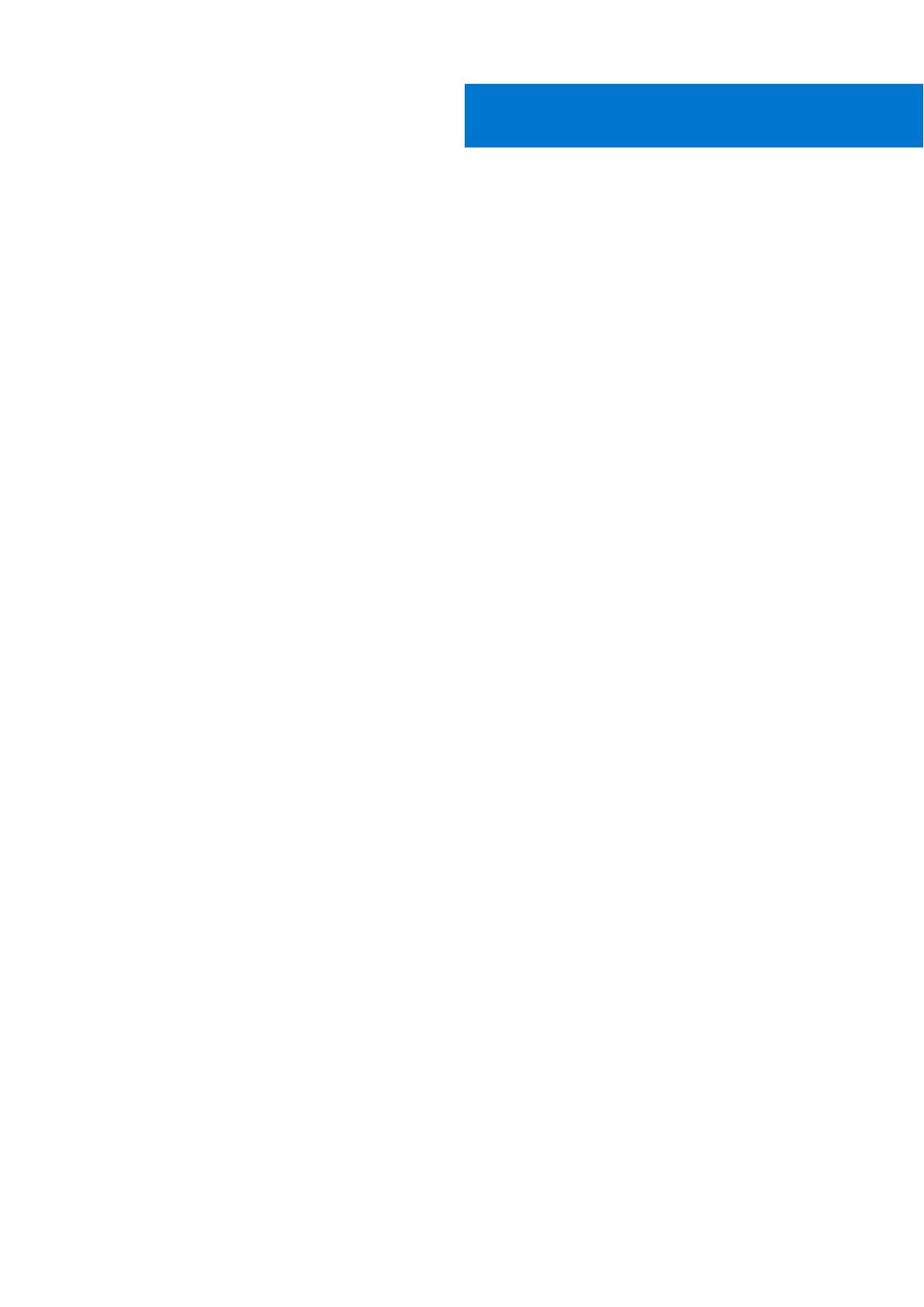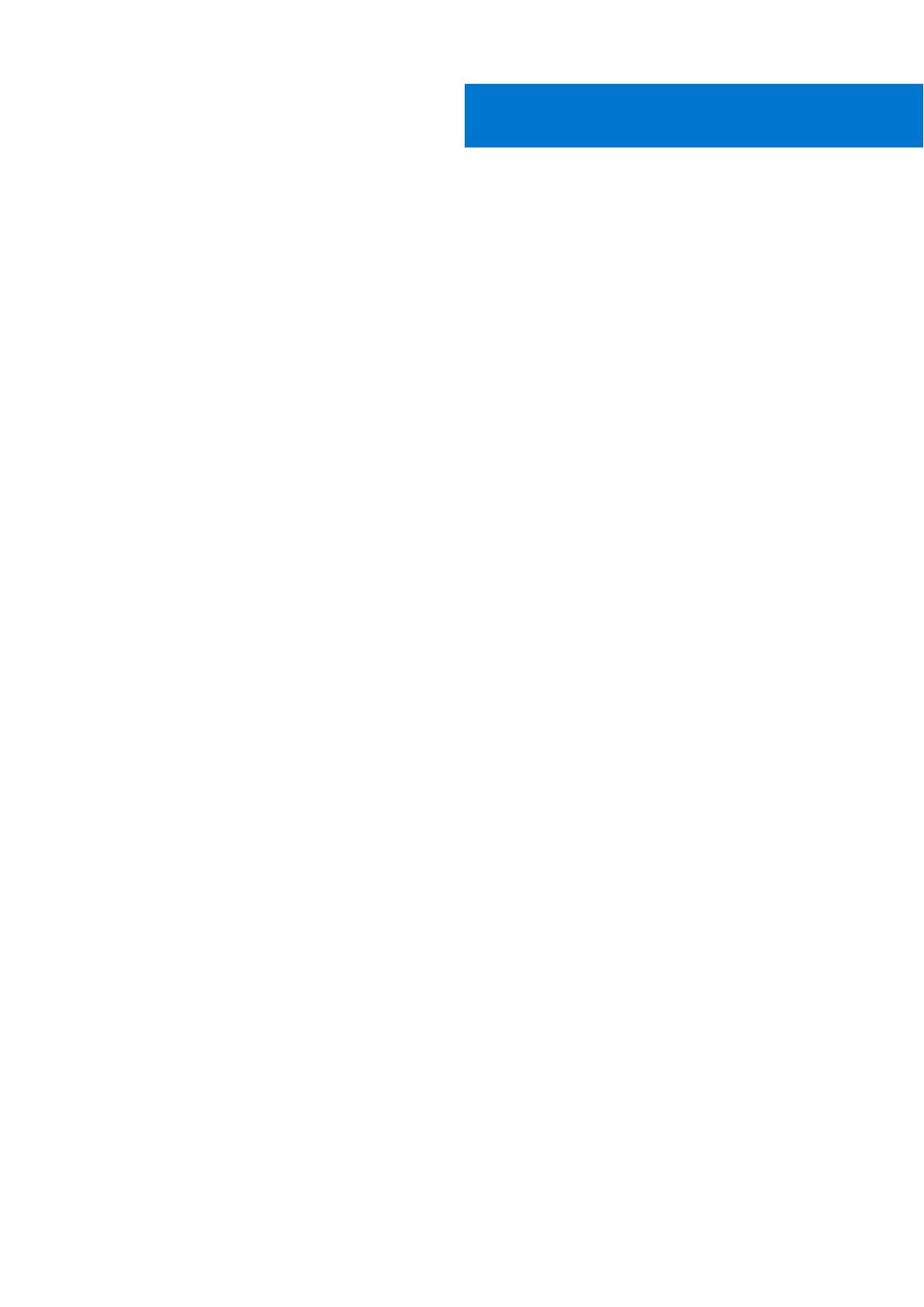
章 1: Dell Command | Monitor 10.3 简介............................................................................................. 5
支持的 Windows 操作系统..................................................................................................................................................5
下载 Dell Command | Monitor............................................................................................................................................. 5
章 2: Dell Command | Monitor 10.3 的系统要求................................................................................... 6
章 3: Dell Command | Monitor 10.3 的前提条件................................................................................... 7
运行 Windows 的系统应满足的前提条件......................................................................................................................... 7
运行 Linux 的系统应满足的前提条件................................................................................................................................ 7
Dell Edge Gateway 系统应满足的前提条件................................................................................................................ 7
章 4: 在运行 Windows 的系统上安装 Dell Command | Monitor 10.3........................................................8
使用 Dell 更新软件包安装 Dell Command | Monitor........................................................................................................8
使用 MSI 文件安装 Dell Command | Monitor....................................................................................................................9
在 Dell Command | Monitor 中启用 SNMP......................................................................................................................10
通过 CLI 或静默模式安装 Dell Command | Monitor.......................................................................................................10
章 5: 在运行 Linux 的系统上安装 Dell Command | Monitor 10.3............................................................ 12
使用 Deb 软件包安装 Dell Command | Monitor.............................................................................................................. 12
使用 RPM 软件包安装 Dell Command | Monitor............................................................................................................ 13
使用 Snap 软件包在运行 Ubuntu Core 16 的系统上安装 Dell Command | Monitor..................................................14
章 6: 在运行 Windows 的系统上升级 Dell Command | Monitor 10.3...................................................... 15
使用 DUP 升级 Dell Command | Monitor......................................................................................................................... 15
使用 MSI 文件升级 Dell Command | Monitor.................................................................................................................. 15
通过 CLI 或静默模式升级 Dell Command | Monitor.......................................................................................................16
章 7: 在运行 Linux 的系统上升级 Dell Command | Monitor 10.3............................................................ 17
使用 Deb 软件包升级 Dell Command | Monitor.............................................................................................................. 17
使用 RPM 软件包在运行 Redhat Linux 的系统上升级 Dell Command | Monitor...................................................... 17
使用 Snap 软件包升级 Dell Command | Monitor............................................................................................................ 17
章 8: 在运行 Windows 的系统上安装 Dell Command | Monitor 10.3...................................................... 19
使用控制面板卸载 Dell Command | Monitor...................................................................................................................19
使用 MSI 文件卸载 Dell Command | Monitor.................................................................................................................. 19
以 CLI 或静默模式卸载 Dell Command | Monitor...........................................................................................................19
章 9: 从运行 Linux 的系统上卸载 Dell Command | Monitor 10.3............................................................ 21
使用 Deb 软件包卸载 Dell Command | Monitor.............................................................................................................. 21
使用 RPM 软件包卸载 Dell Command | Monitor............................................................................................................ 21
使用 Snap 软件包在运行 Ubuntu Core 15.04 的 Dell Edge Gateway 5000 或 3000 系列系统上卸载 Dell
Command | Monitor 版本 9.1 和 9.1.2.......................................................................................................................... 22
目录
目录
3